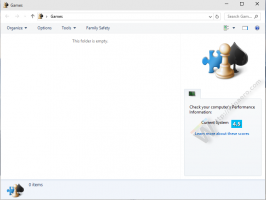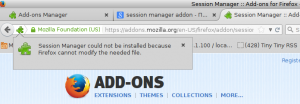Активирайте или деактивирайте споделянето на принтер с Windows Sandbox в Windows 10
Как да активирате или деактивирате споделянето на принтер с Windows Sandbox в Windows 10
Windows Sandbox е изолирана, временна настолна среда, където можете да стартирате ненадежден софтуер без страх от трайно въздействие върху вашия компютър. Започвайки от Windows 10 build 20161, е възможно да активирате или деактивирате споделянето на принтер с Windows Sandbox.

Всеки софтуер, инсталиран в Windows Sandbox, остава само в пясъчната среда и не може да повлияе на вашия хост. След като Windows Sandbox бъде затворен, целият софтуер с всичките му файлове и състояние се изтриват за постоянно.
Windows Sandbox има следните свойства:
Реклама
-
Част от Windows– всичко необходимо за тази функция се доставя с Windows 10 Pro и Enterprise. Няма нужда да изтегляте VHD! -
девствена– всеки път, когато Windows Sandbox работи, той е чист като чисто нова инсталация на Windows -
Разполагаем– нищо не остава на устройството; всичко се изхвърля след като затворите приложението -
Сигурен– използва хардуерно базирана виртуализация за изолиране на ядрото, която разчита на хипервизора на Microsoft за стартиране на отделно ядро, което изолира Windows Sandbox от хоста -
Ефективна– използва интегриран планировчик на ядрото, интелигентно управление на паметта и виртуален графичен процесор
Започвайки от Windows 10 build 20161, има редица опции за групови правила, които можете да използвате за фина настройка на функцията Windows Sandbox. Windows 10 ви предлага поне два метода да ги конфигурирате. Можете да използвате опция за редактор на локални групови правила или настройка на системния регистър на групови правила. Първият метод може да се използва в издания на Windows 10, които идват с приложението Редактор на локални групови правила. Ако използвате Windows 10 Pro, Enterprise или Education издания, тогава приложението Редактор на местни групови правила е достъпно в операционната система. Като алтернатива може да се използва настройка на системния регистър за същото.
Ако активирате или не конфигурирате тази настройка на правилата, принтерите, свързани към вашия компютър с Windows 10, ще бъдат достъпни от приложения, работещи в Windows Sandbox. Ако деактивирате тази настройка на правилата, принтерите няма да се виждат за приложенията в Sandbox.
За да активирате или деактивирате споделянето на принтер с Windows Sandbox в Windows 10,
- Отворете редактора на локални групови правила приложение,.
- Навигирайте до Конфигурация на компютъра\Административни шаблони\Компоненти на Windows\Пясочна среда на Windows наляво.

- Вдясно намерете настройката на правилата Разрешаване на споделяне на принтер с Windows Sandbox.
- Да се активирайте споделяне на принтер с Windows Sandbox, задайте политиката на едно от двете Разрешено или Не е конфигуриран (по подразбиране).

- За да деактивирате споделянето на принтера Windows Sandbox, задайте политиката на хора с увреждания.
- Кликнете върху Приложи и Добре.
Ти си готов.
Активирайте или деактивирайте споделянето на принтер с Windows Sandbox в системния регистър
- Отвори Редактор на регистъра.
- Отидете до следния ключ на системния регистър:
HKEY_LOCAL_MACHINE\SOFTWARE\Policies\Microsoft\Windows\Sandbox.
Виж как да преминете към желания ключ на системния регистър с едно щракване. - Ако нямате такъв ключ, просто го създайте.
- Тук създайте нова 32-битова стойност на DWORD
Разрешаване на пренасочване на принтер. Забележка: Дори и да сте работещ с 64-битов Windows, все още трябва да използвате 32-битов DWORD като тип стойност. - Задайте го на 0 до деактивирайте пренасочването на принтера към Windows Sandbox.
- Изтрий стойността до активирайте споделянето на принтера отличителен белег.
- За да влязат в сила промените, извършени от настройката на системния регистър, може да се наложи рестартирайте Windows 10.
Готови за използване файлове в системния регистър
За да спестите времето си, можете да изтеглите следните файлове в системния регистър, включително настройката за отмяна
Изтеглете файлове от системния регистър
Повече за Windows Sandbox
- Как да активирате Windows Sandbox (и какво е това)
- Windows Sandbox представя прости конфигурационни файлове в Windows 10
- Активирайте Windows 10 Sandbox с PowerShell и Dism
- Активирайте Windows Sandbox в Windows 10 Home
- InPrivate Desktop е функция за пясъчна среда в Windows 10
Повече за груповите правила
- Как да видите приложените групови политики в Windows 10
- Всички начини за отваряне на редактора на локални групови правила в Windows 10
- Прилагане на групови правила към всички потребители с изключение на администратора в Windows 10
- Прилагане на групови правила към конкретен потребител в Windows 10
- Нулирайте всички настройки на локалните групови правила наведнъж в Windows 10
- Активирайте Gpedit.msc (групова политика) в Windows 10 Home